
Come di consueto, i dispositivi OnePlus sono sempre ben supportati dalla comunità di sviluppo e con la disponibilità del kernel di OnePlus 6T, già dal giorno del rilascio, diventa semplice sbloccare e rootare uno smartphone OnePlus.
OnePlus 6T non è diverso dal modello precedente, e se sei intenzionato al suo acquisto e al suo sblocco successivo, di seguito una guida utile allo scopo, sviluppata dalla community XDA.
Tenete sempre presente che il processo cancella interamente lo smartphone! Nella guida verranno utilizzati i tool TWRP per il recupero personalizzato e Magisk per la gestione dell’accesso root.
Come sbloccare Bootloader e Root OnePlus 6T
Passaggio 1: abilitare lo sblocco OEM
È necessario abilitare lo sblocco OEM, operazione che può essere eseguita abilitando le impostazioni sviluppatore sul dispositivo. Per farlo, vai su Impostazioni, Info sul telefono e tocca ripetutamente Numero di build (inserire il codice di sicurezza se richiesto) . Le opzioni dello sviluppatore verranno quindi aggiunte alle impostazioni di sistema, dove sarà possibile abilitare lo sblocco OEM.
Passaggio 2: sblocca il telefono
Configura adb sul tuo PC, riavvia il tuo bootloader ed esegui il seguente comando. Sì, è davvero così semplice!
fastboot oem unlockÈ possibile riavviare il bootloader attivando il debug USB, impostando adb e fastboot e digitando “adb reboot bootloader”. In alternativa, è possibile mantenere il volume abbassato e il pulsante di accensione per avviare il dispositivo. Il debug USB si trova anche sotto le opzioni dello sviluppatore.
Passaggio 3 – Avvia TWRP, esegui il flash e Magisk
Poiché OnePlus 6T utilizza un sistema di partizione A / B, il flashing di un ripristino personalizzato è un po ‘più complicato rispetto a un dispositivo “solo-A”. Dovrai scaricare l’ultima versione di blu_spark TWRP per le ROM OxygenOS e scaricare sia il file zip sia quello img.
Digitare quanto segue mentre il dispositivo si trova nel suo bootloader, accedendo allo stesso modo del punto precedente
fastboot boot twrp-3.2.3-x_blu_spark_v9.86_op6.img
Una volta avviato, vai su Avanzato, ADB sideload e digita quanto segue.
adb sideload twrp-3.2.3-x_blu_spark_v9.86_op6.zipOra, riavviare nuovamente il ripristino (da TWRP) ed esegui il flash del file zip di Magisk nello stesso modo.
adb sideload Magisk-v17.3.zipRiavvia il sistema del tuo dispositivo e il gioco è fatto!
Al momento questo è il tutorial messo a disposizione, ma tra settimane o mesi potrebbero essere disponibili versioni più recenti dell’immagine TWRP. Se questo è il caso, basta cambiare il comando “avvio rapido” per includere il nome dell’immagine più recente che hai scaricato.
Ringraziamo il Team XDA
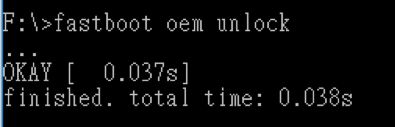
 Segui NewsDigitali anche su
Segui NewsDigitali anche su 